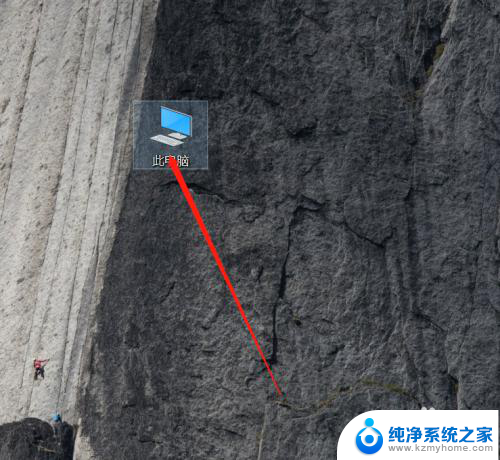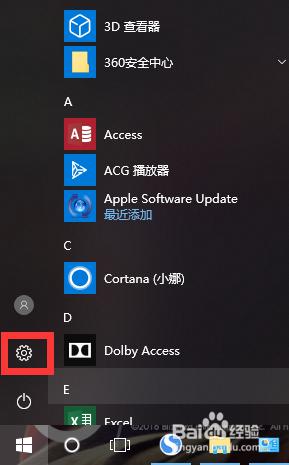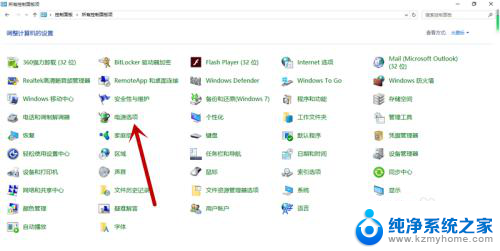电脑唤醒键盘 WIN10系统怎么开启键盘唤醒功能
更新时间:2024-03-22 16:46:04作者:jiang
WIN10系统中,电脑唤醒键盘功能是一项非常实用的功能,可以让用户轻松唤醒电脑而无需按下电源键,要开启这一功能,首先需要进入系统设置,然后找到设备选项,再点击键盘选项,最后在高级键盘设置中勾选允许此设备唤醒计算机。通过简单的设置,就可以让电脑键盘成为方便的唤醒工具,提升用户的使用体验。
方法如下:
1.我们打开电脑,找到我的电脑图标;
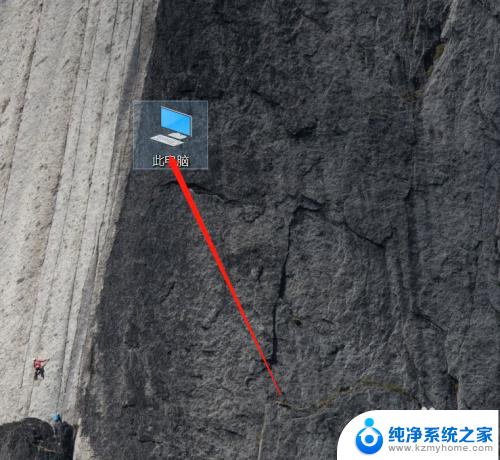
2.我们鼠标右键点击计算机,弹出列表选项,选择“管理”;
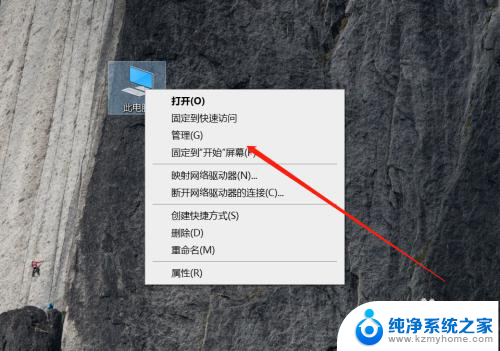
3.弹出窗口后,我们点击左侧的设备管理;
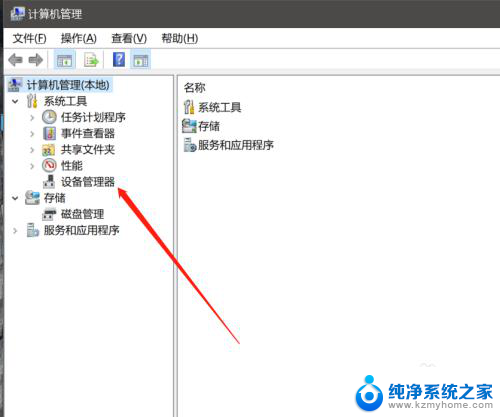
4.在右侧列表里找到键盘打开;
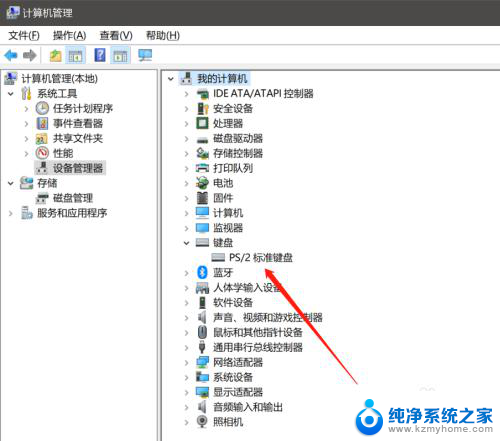
5.鼠标右键属性;
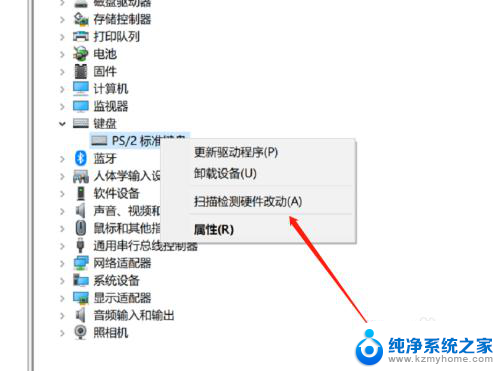
6.在属性窗口中,点击菜单里的"电源管理"。找到“允许此设备唤醒计算机”,点击勾选按键,这样就能用键盘唤醒了。
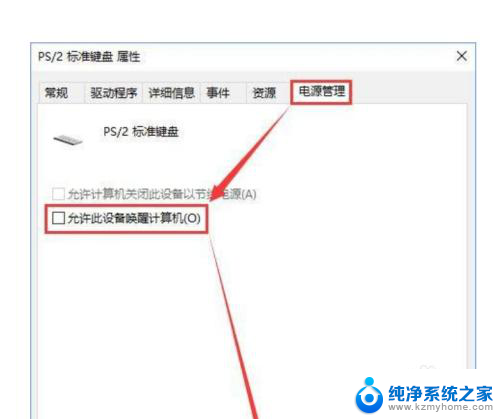
以上就是电脑唤醒键盘的全部内容,有需要的用户可以按照以上步骤进行操作,希望能对大家有所帮助。